- Sáp nhập tỉnh - đột phá để phát triển
- Đưa Nghị quyết 57 vào cuộc sống
- Xây “tịnh thất” dụ nhiều người "tu tập" để lừa đảo ở Đắk Lắk
- Mô hình chính quyền ba cấp
- Thông tư 29 về cấm dạy thêm, học thêm
- Kỳ họp bất thường thứ 9 Quốc hội khóa XV
- Hà Nội đề xuất tăng nặng mức phạt vi phạm giao thông
- Tinh gọn bộ máy tổ chức của hệ thống chính trị
Chủ đề nóng
- Đăng nhập
- Đăng ký
- ×
Vui lòng đăng nhập hoặc đăng ký để gửi bình luận
Khi nhấn đăng nhập đồng nghĩa với việc bạn đã đồng ý với điều khoản sử dụng của báo Dân Việt
Đăng nhập
Họ và tên
Mật khẩu
Mã xác nhận

Khi nhấn đăng ký đồng nghĩa với việc bạn đã đồng ý với
điều khoản sử dụng của
báo Dân Việt
Đăng ký
Xin chào, !
Bạn đã đăng nhập với email:
Đăng xuất
Mẹo xem tin nhắn Facebook mà không hiển trạng thái "đã xem"
Thanh Thanh
Thứ hai, ngày 28/03/2022 06:45 AM (GMT+7)
Khi sử dụng Facebook, đôi lúc người dùng sẽ rơi vào trường hợp đọc tin nhắn trên Messenger nhưng không muốn hiển thị trạng thái đã xem để tránh các phiền phức. Dưới đây là cách giúp bạn xem tin nhắn nhưng không hiển thị trạng thái đã xem.
Bình luận
0
Cách tắt chế độ "đã xem" tin nhắn Facebook trên điện thoại
Bước 1: Mở ứng dụng Facebook, chọn vào biểu tượng 3 gạch ngang góc phải màn hình > Cài đặt > Cài đặt trang cá nhân > Cài đặt thông báo
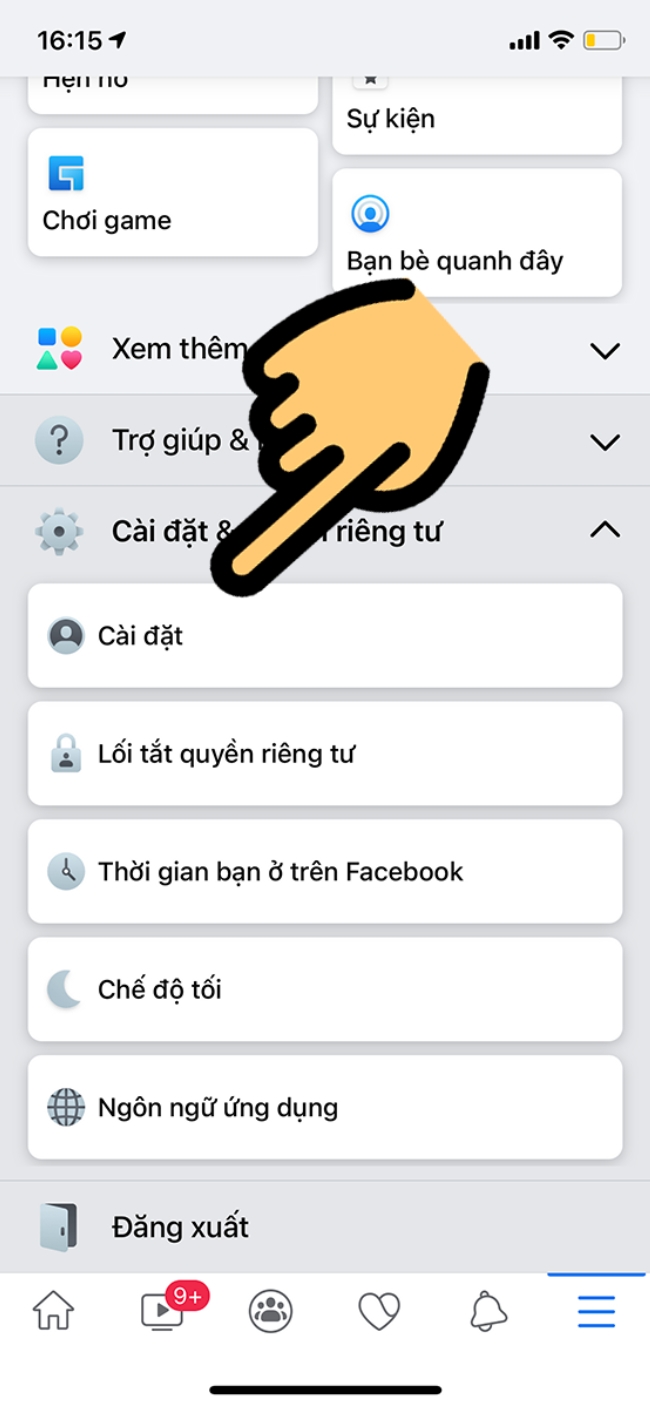
Bước 2: Tại mục Cài đặt thông báo -> Kéo nút sang bên trái để Tắt thông báo đẩy.
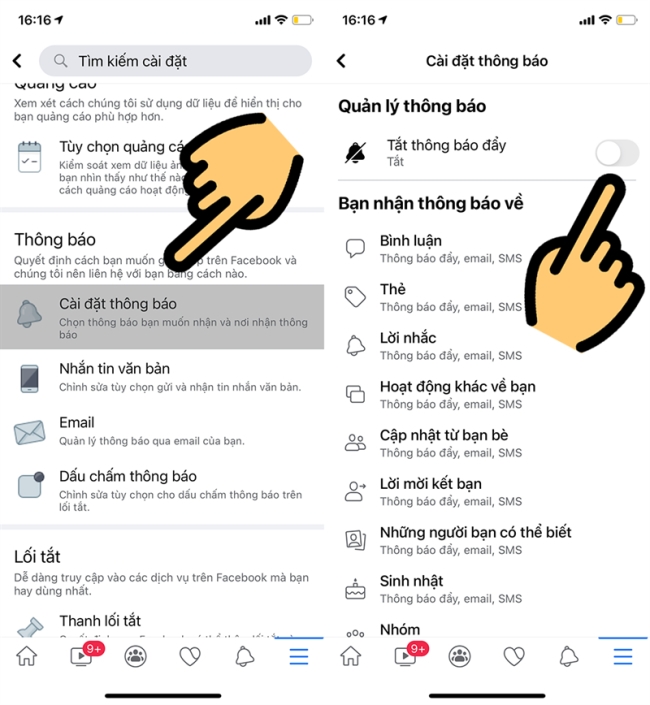
Khi bạn bật thông báo nổi, nó sẽ thông báo cho bạn khi có tin nhắn mới từ Messenger ngay góc trên của màn hình. Điều này đồng nghĩa với việc, bạn có thể xem nhanh nội dung tin nhắn mà không cần mở ứng dụng Messenger và đặc biệt đối phương sẽ không biết bạn đã xem qua tin nhắn.
Cách tắt chế độ "đã xem" Facebook trên máy tính
Để tắt chế độ "đã xem" Facebook trên máy tính, bạn có thể sử dụng các tiện ích như J2TeaM Security, Unseen,... Để cài đặt và sử dụng các bạn làm theo các bước sau:
Bước 1: Khởi động trình duyệt, vào cửa hàng Google Chrome trên trình duyệt tìm kiếm tiện ích J2TeaM Security. Chọn nút Thêm vào Chrome.
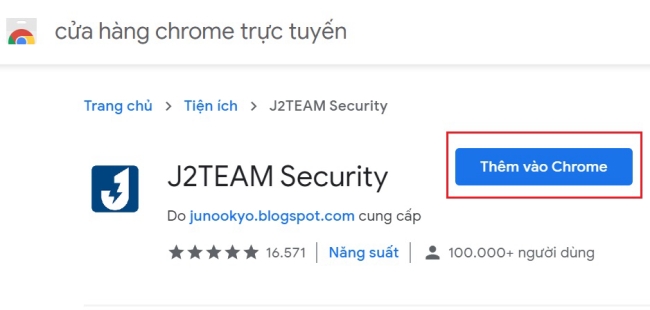
Bước 2: Kết thúc quá trình cài đặt, trình duyệt sẽ hiện lên giao diện của trang tiện ích. Chọn mục Options và chọn vào các tính năng bạn muốn.
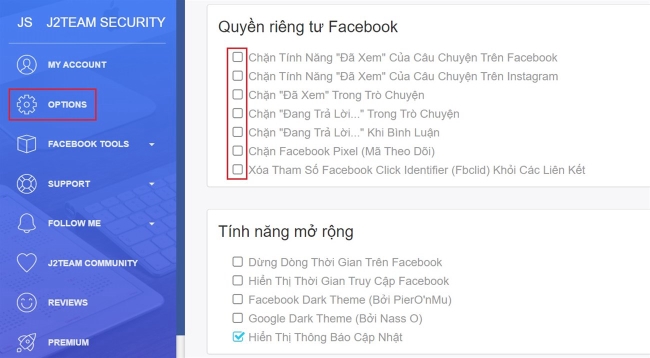
Mời các bạn đồng hành cùng báo Dân Việt trên mạng xã hội Facebook để nhanh chóng cập nhật những tin tức mới và chính xác nhất.
Tin cùng chuyên mục
Xem theo ngày
Xem
Tin nổi bật

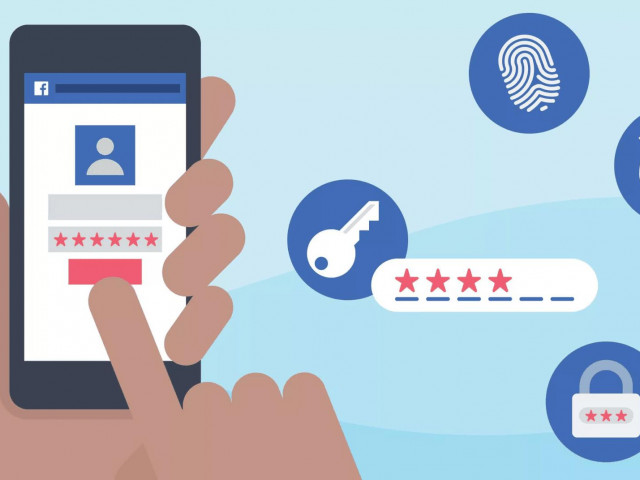

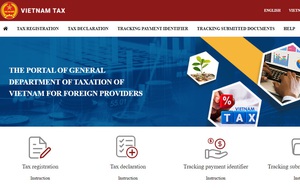







Vui lòng nhập nội dung bình luận.